铝合金平板如何安装电脑?需要哪些工具和步骤?
76
2025-07-03
在电脑硬件升级和组装中,连接电脑与显卡是一项基础且至关重要的步骤。显卡作为计算机中的重要组成部分,其性能直接影响到图形处理和游戏体验。正确安装和连接显卡不仅可以确保电脑的稳定运行,还能充分发挥显卡的性能。本文将详细介绍连接电脑与显卡的步骤,并揭示在连接过程中需要注意的若干关键问题。
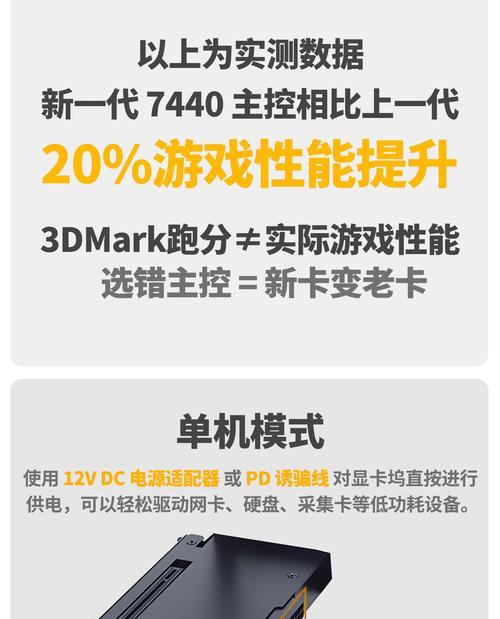
在正式安装显卡之前,用户需要确保显卡与电脑主板、电源等其他硬件兼容。以下是一些关键的检查点:
显卡接口类型:目前主流的显卡接口有PCIExpress(PCIe)x16,确保主板上有相应规格的插槽。
电源供应:确认电源的功率是否足够,并且电源是否具备显卡所需接口(如6pin或8pin)。
主板空间与散热:确认主板上是否有足够的空间安装显卡,并考虑到未来的升级空间。
显卡尺寸:比较显卡尺寸和机箱空间,确保安装后有良好的散热空间。

1.关闭电源与断开连接
断电操作:关闭电脑电源,并从电源插座中拔出电源线。
打开机箱:根据机箱设计,打开机箱侧板,为显卡安装做准备。
2.安装显卡
定位PCIe插槽:找到主板上标记为PCIex16的插槽,并确保该插槽未被占用。
安装显卡:将显卡对准插槽,轻压显卡直到其完全插入插槽并固定在位。
固定显卡:通常主板上对应显卡插槽位置会有一个固定卡扣,确保将显卡稳固地固定在主板上。
3.连接电源
连接电源线:将显卡的电源线连接到显卡上,确保连接稳定。
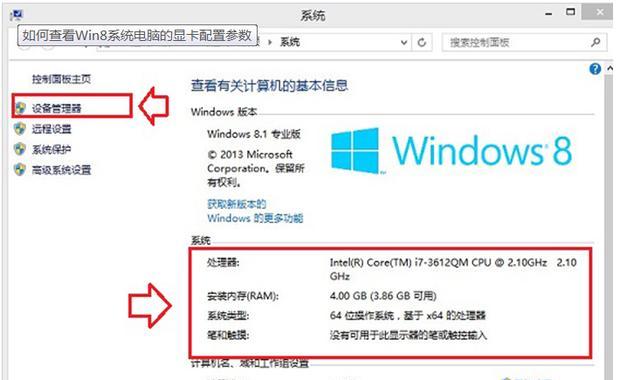
1.驱动安装
驱动安装前的准备:安装显卡驱动之前,建议先卸载旧的驱动程序。
下载驱动:从显卡制造商官网下载最新的显卡驱动程序。
安装驱动:按照提示完成驱动安装。部分显卡支持通过软件自动检测并安装驱动。
2.验证显卡安装
设备管理器检查:打开设备管理器,查看显示适配器部分是否正确显示了新安装的显卡。
图形设置测试:运行一些图形密集型的软件或游戏,确保显卡能够正常工作。
1.静电防护
在安装显卡前,人体可能会积聚静电。触摸金属物品释放静电,避免损坏电脑元件。
2.关键硬件位置
安装显卡时,注意机箱内的其他硬件,避免显卡插入后与硬盘、内存条等部件发生冲突。
3.接口牢固性
确保显卡与主板PCIe插槽的连接牢固,以及电源线连接正确无误。
4.散热问题
安装显卡后,要确保机箱内有足够的散热空间,避免由于过热导致的性能降低或损坏。
5.系统兼容性
确认操作系统版本与显卡驱动程序兼容,必要时更新系统或驱动程序。
正确连接电脑与显卡是一个需要细心和注意细节的过程。通过上述步骤的介绍,您应该能够理解连接显卡的整个流程。同时,注意检查兼容性、安装时的静电防护、确保硬件位置正确、接口牢固、散热良好和系统兼容性,这些都是确保电脑稳定运行和显卡性能充分发挥的关键。只有这样,您才能享受到极致的图形体验和流畅的游戏体验。
版权声明:本文内容由互联网用户自发贡献,该文观点仅代表作者本人。本站仅提供信息存储空间服务,不拥有所有权,不承担相关法律责任。如发现本站有涉嫌抄袭侵权/违法违规的内容, 请发送邮件至 3561739510@qq.com 举报,一经查实,本站将立刻删除。